Thủ thuật công nghệ
Hướng dẫn download video Youtube về máy tính
Bạn vô tình xem được một video hay trên Youtube, muốn xem đi xem lại bao gồm những lúc không có internet. Vậy thì chỉ còn cách là download video Youtube về máy tính hoặc laptop , và lúc đấy bạn mong muốn xem khi nào cũng được. Trong bài viết này, Vi Tính PCI sẽ hướng dẫn các bạn vài cách tải video trên Youtube về máy.
Đầu tiên, Vi Tính PCI xin giới thiệu đến các bạn một số cách download video Youtube về máy tính mà chẳng càng phải cài phần mềm , hay nói cách khác là download online video Youtube về máy tính.
1. Sử dụng trình duyệt Cốc Cốc để tải video Youtube về máy tính
Đối với các ai chưa biết thì trình duyệt Cốc Cốc cấp phép tải trực tiếp video Youtube về máy tính chỉ với một add-on mặc định của Cốc Cốc, đó là Cốc Cốc Savior . Add-on này cấp phép tải video tại những trang có chứa video.
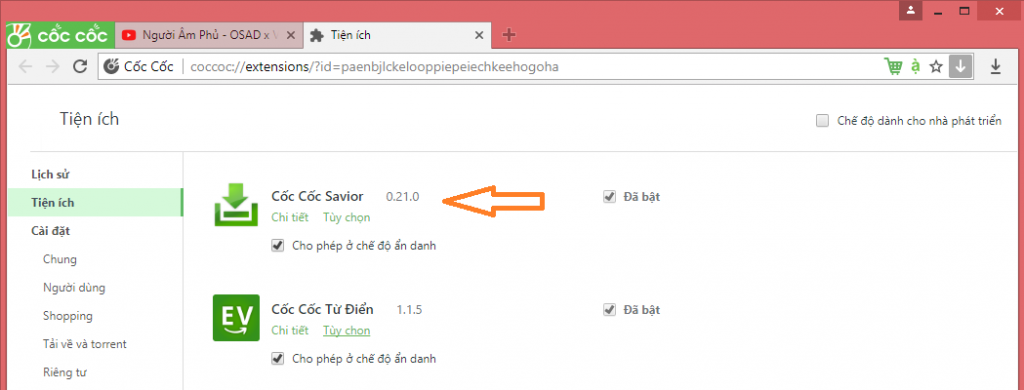
Khi bạn mở một video trên Youtube lên, mặc định Cốc Cốc sẽ hiển thị một thanh tải xuống tại góc trên bên trái của video bạn đang xem. Lúc này, bạn chỉ cần chọn chất lượng cho video và nhấn vào ô Tải xuống màu xanh lá cây.

Nói qua một chút về phần chọn chất lượng cho video. Dựa theo những nhu cầu thường có của người dùng, Cốc Cốc đã đưa ra một số chọn lựa để bạn tham khảo xem nên tải video về dạng nào để đúng với mục đích của bản thân.
Ở ảnh bên dưới, bạn sẽ thấy 2 phần là Phim và Âm Thanh. Trong đó:
• Phần Phim là phần mà khi bạn tải video trên Youtube về, Cốc Cốc sẽ tải cả phần hình ảnh cũng như âm thanh với chất lượng mà bạn đã chọn. Trong phần này, có 6 mức chất lượng video lần lượt từ cao xuống thấp với Full HD – HD – Standard – Meidum Small – Mobile tương ứng với độ phân giải 1080p – 720p – 480p – 360p – 144p.
• Phần Âm thanh là phần mà bạn chỉ muốn tải âm thanh của video về mà chẳng cần đến hình ảnh. Với 2 chọn lựa chất lượng High – Medium tương ứng với 2 chừng độ chất lượng 320kbps và 128kpbs.
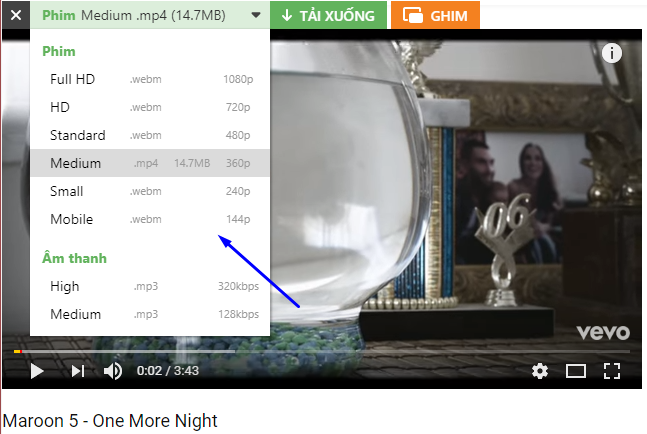
Chưa hết, đôi lúc cái add-on này lại không hiện thanh tải video tại góc trái bên trên của video. Nhưng đừng lo, bạn vẫn có thể tải video bằng phương pháp ấn vào nút mũi tên xanh ở phía cuối thanh nhập web. Sau lúc bấm vào nút mũi tên đó, bạn vẫn cũng có thể có thể chọn lựa chất lượng của video như cách bên trên.

2. Download video Youtube về máy tính với SaveFrom
Các bạn cũng có thể truy cập vào SaveFrom tại đây.
Cách thức hoạt động khá đơn giản, chúng ta sẽ thấy có một ô để nhập URL, bạn copy đường link video Youtube rồi paste vào đây (mũi tên màu đỏ). Sau khi copy đường link vào xong, bạn đợi một ít để SaveFrom thực hiện công việc của mình. Ngay sau đó, bạn chỉ cần chọn chất lượng của video, rồi ấn Download để tải video về máy tính (mũi tên màu xanh).

Nhược điểm của cách này là SaveFrom chỉ giúp bạn tải toàn bộ video (gồm cả hình ảnh lẫn âm thanh) mà không có phần tải riêng âm thanh không.
Ngoài ra, còn 1 cách dễ dàng hơn để sử dụng SaveFrom. Chỉ cần thay dòng chữ “www.” bằng “ss” là máy tính sẽ tự động chuyển link youtube sang trang của SaveFrom.
Ví dụ mình có đường link youtube sau:
https://www.youtube.com/watch?v=L66bOF3dUYs.
Muốn tải được video Youtube, bạn chỉ phải làm theo chỉ dẫn trên bằng việc đổi thay “www.” thành “ss” và nó sẽ thành thế này:
https://ssyoutube.com/watch?v=L66bOF3dUYs

3. Dịch vụ tải video trực tuyến Clip Converter
Một cách download video Youtube về máy tính khác mà chẳng cần cài phần mềm. Đó là sử dụng dịch vụ của Clip Converter – là trang web nổi tiếng cấp phép tải video Youtube về máy tính mà không mất phí, chưa tính trang web này còn có cả ngôn ngữ Tiếng Việt rất thuận tiện cho bạn nào không biết Tiếng Anh.
Muốn sử dụng dịch vụ của Clip Converter để download video Youtube về máy tính, đầu tiên bạn cần phải truy cập vào trang web https://www.clipconverter.cc/vi/
Giống như cách trên, bạn cũng cần phải phải copy đường link video bạn mong muốn tải vào thanh Media URL (mũi tên màu đỏ) rồi ấn tiếp tục (mũi tên màu xanh).
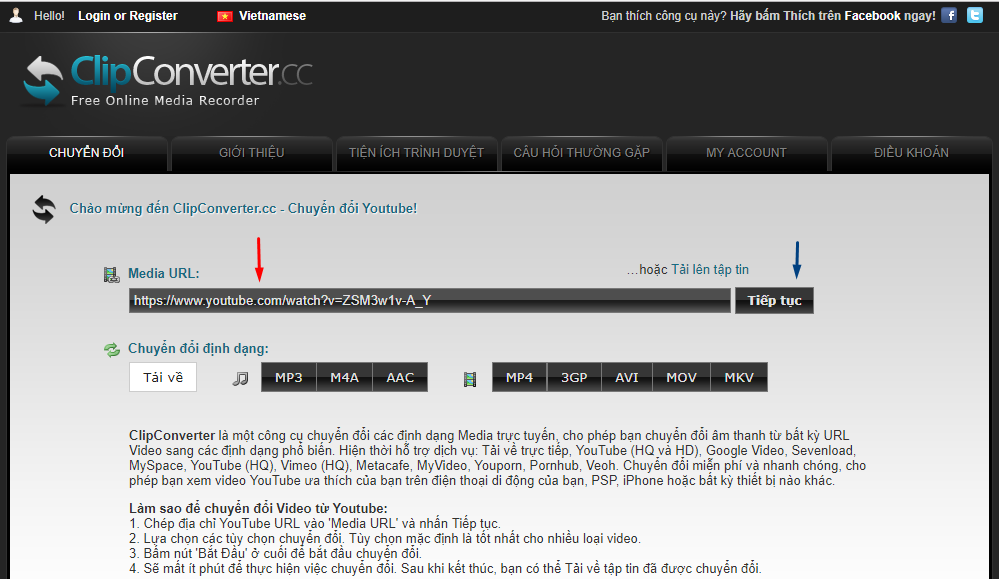
Và cũng giống SaveFrom , bạn cần đợi một lúc để Clip Converter bắt link. Sau khi bắt được link, Clip Converter cũng mang ra một số lựa chọn để bạn tham khảo.
Bạn cần chú ý đến những lựa chọn mà Clip Converter đưa ra để cũng có thể có thể chọn đúng định dạng cần tải.
Trong hình dưới, phần màu xanh là những chọn lựa chất lượng cho video.
Sau khi bạn chọn được chất lượng cho video thì hãy nhìn xuống mục Chuyển đổi định hình , ở mục này có 2 lựa chọn:
– Mũi tên màu tím là sau khi bạn chọn chất lượng video ở trên, bạn nhấn vào nút Tải về thì Clip Converter sẽ tải toàn bộ video về máy tính.
– Phần màu vàng dành cho những ai muốn chuyển video sang các định hình khác như MP3, M4A,…
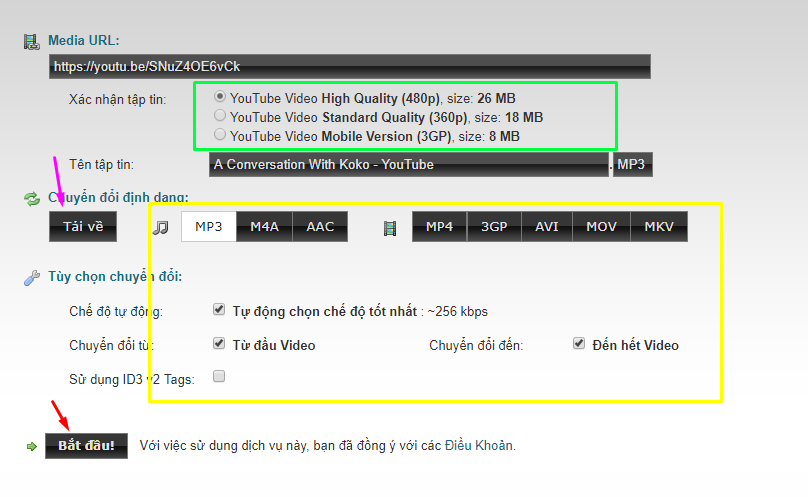
Sau khi chọn được định dạng cần tải về, Clip Converter sẽ chuyển trang mới với giao diện cung cấp các thông tin về video mà bạn muốn tải về. Lúc này bạn ấn vào nút Tải về để tải video về máy tính.
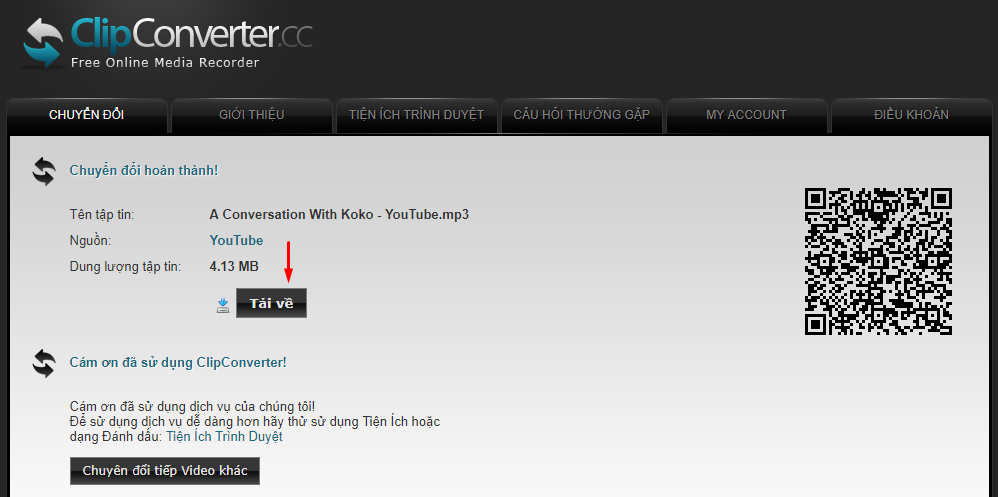
Đó là một số cách tải video Youtube về máy tính mà không cần phần mềm. Sau đây, Vi Tính PCI xin giới thiệu các bạn một số cách download video Youtube bằng phần mềm. Đây là những phần mềm không chỉ dùng làm download video trên Youtube mà hầu hết mọi video khác bạn cũng cũng có thể có thể download về máy tính được.
4. Dùng phần mềm Internet Download Manager (IDM) để download video Youtube về máy tính.
Phần mềm đầu tiên mà Vi Tính PCI muốn giới thiệu đến các bạn chính là ứng dụng nổi tiếng IDM . Nó rất thông dụng và được không ít người ưa chuộng, cho dù có thể nói ngay sau khi sắm máy tính mới hoặc đi cài lại win thì này là một trong các phần mềm được cài lại đầu tiên.
Sơ qua về IDM
Đây là trình download số 1 vì nó có thể tăng vận tốc tải file lên rất nhiều lần với phương pháp hoạt động cũng rất dễ hình dung. Nếu như bình thường các bạn dùng trình duyệt để download video hay các ứng dụng khác thì sẽ thấy vận tốc không vượt quá nhanh, nhưng khi cài IDM vào máy thì sẽ có sự khác biệt rõ rệt trong tiến độ download. Cụ thể, trình duyệt thì khi download file sẽ download từ đầu tới cuối của cái file đó, trong khi IDM thường chia nhỏ file ra làm 8 phần rồi tải đi đôi chúng thì sẽ mau hơn nhiều so với tải bằng trình duyệt.
Nói nôm na thế này cho dễ hiểu, coi file download là một chiếc giường thì đối với trình duyệt khi download, nó sẽ một mình bê chiếc giường đó từ nơi tải về máy tính của bạn trong lúc IDM chia thành 8 người rồi với nhau bê chiếc giường đó đi thì sẽ di chuyển nhanh và nhẹ hơn rất nhiều.
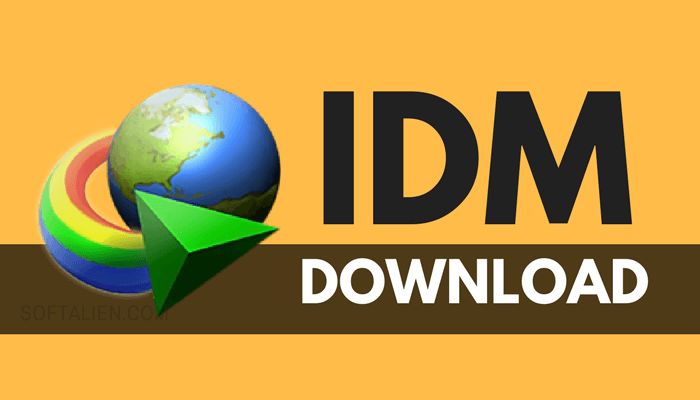
OK sơ qua về IDM thế cho nên là đủ rồi, giờ đây Vi Tính PCI sẽ chỉ dẫn các bạn phương pháp để tải video Youtube về máy tính bằng IDM.
Đầu tiên, bạn cần tải IDM về máy tính của bạn tại đây và sau đó cài đặt như phần nào mềm bình thường. Thường thì sau khi cài đặt IDM xong, nó sẽ tự động cài một add on mang tên là IDM Integration Module vào trình duyệt mà được thiết lập mặc định. Nhưng có những người sử dụng cùng lúc nhiều trình duyệt không trùng lặp mà muốn sử dụng IDM thì cần làm cách nào?
Hướng dẫn cài IDM để download video về máy tính cho một số loại trình duyệt phổ biến
1. Đối với các trình duyệt sử dụng mã nguồn Chromium như Google Chrome, Cốc Cốc,…
– Đầu tiên, bạn nhập dòng chữ sau vào thanh địa chỉ: chrome://extensions

– Tiếp theo mở file chứa IDM trong máy tính lên theo đường dẫn: C:Program Files (x86)Internet Download Manager
– Tìm đến file có tên IDMGCExt.crx (đuôi CRX).
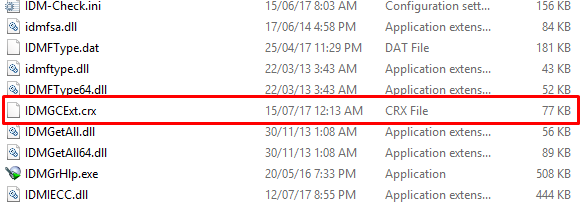
Rồi dùng chuột kéo thả vào vùng quản lý tiện ích của trình duyệt.

Sau đó hiện ra một bảng như hình dưới, bạn nhấn vào ô Thêm tiện ích phía trên và xong, bạn đã có IDM trong trình duyệt.

2. Đối với trình duyệt FireFox
– Đầu tiên mở phần thêm add ons của Firefox bằng phương pháp gõ dòng chữ sau lên thanh địa chỉ: about:addons

– Bạn nhìn vào biểu trưng bánh xe ở phía dưới thanh địa chỉ, chọn dòng Install Add-on From File
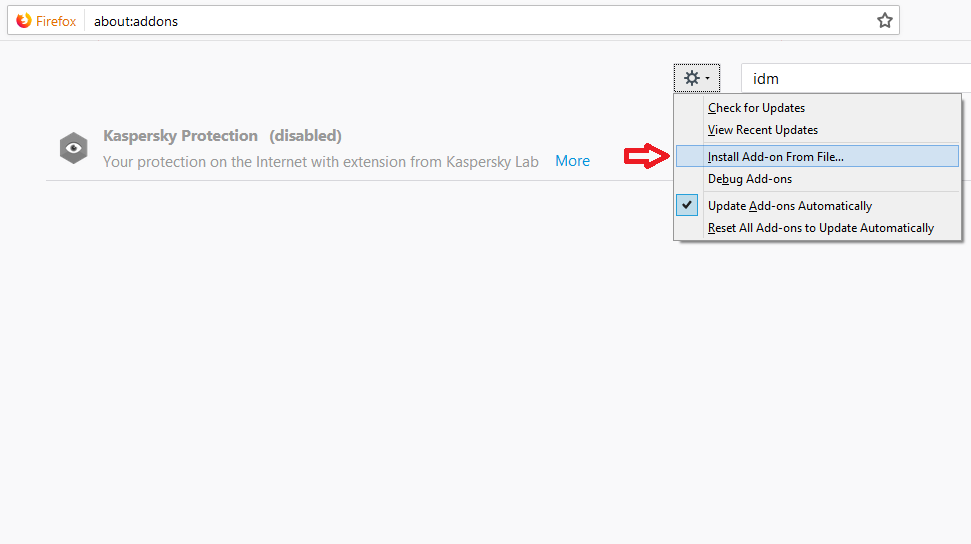
Sau đó, hiện ra một cửa sổ để chọn file thì nay bạn chọn theo đường dẫn: C:Program Files (x86)Internet Download Manager và chọn file có tên IDMGCExt.crx (đuôi CRX).
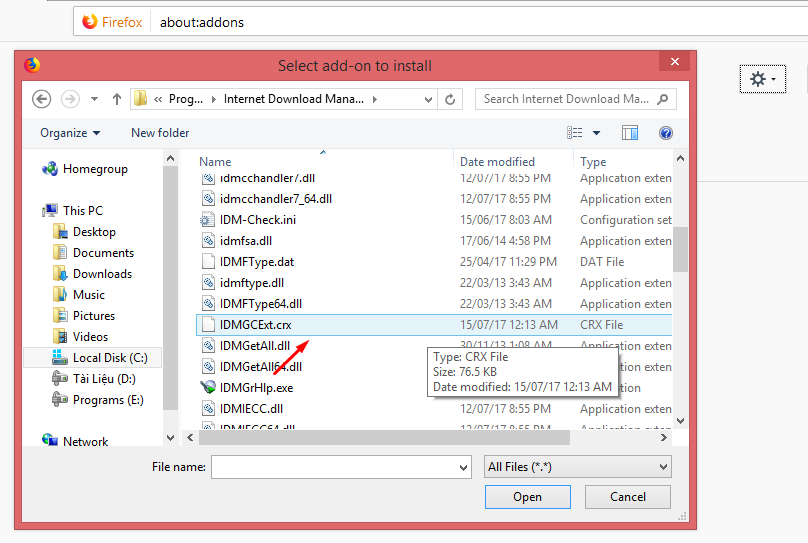
Vậy là xong. Bạn đã cài được IDM cho trình duyệt của mình rồi, giờ đây muốn download video Youtube về máy tính, bạn quay về Youtube và nhìn vào góc trên bên phải của video sẽ hiện lên pop-up nhỏ có ghi “ Download This Video ”. Việc của bạn lúc này rất đơn giản, chỉ cần ấn vào pop-up này, lựa chọn nơi lưu video và đợi nó tải về thôi.
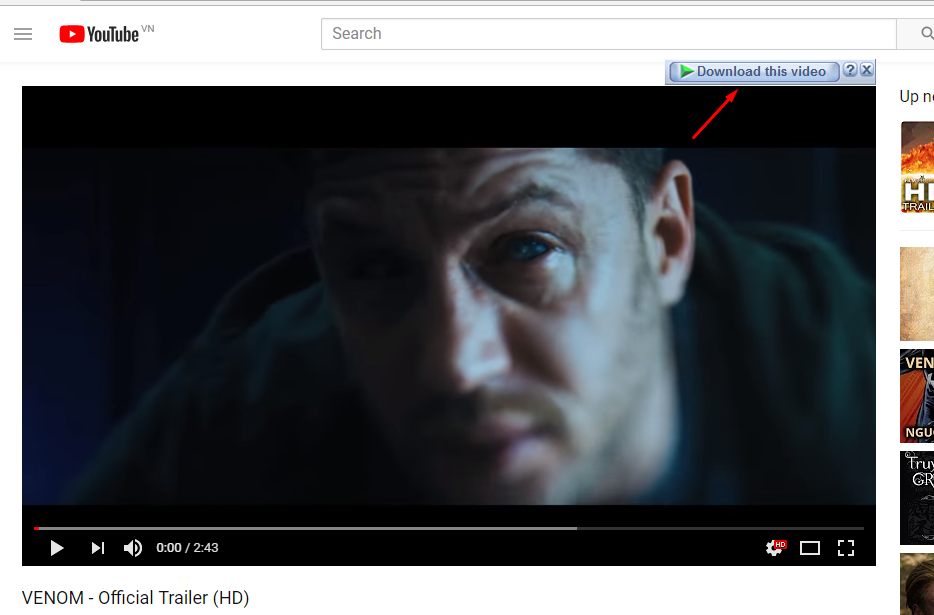
5. Cài add-on “1-Click Youtube Video Download” trên FireFox
1-Click YouTube Download là một add-on mã mở rất dễ sử dụng của Firefox. Add-on này cấp phép người dùng tải mọi thứ các dòng video từ Youtube chỉ với một lần click chuột:
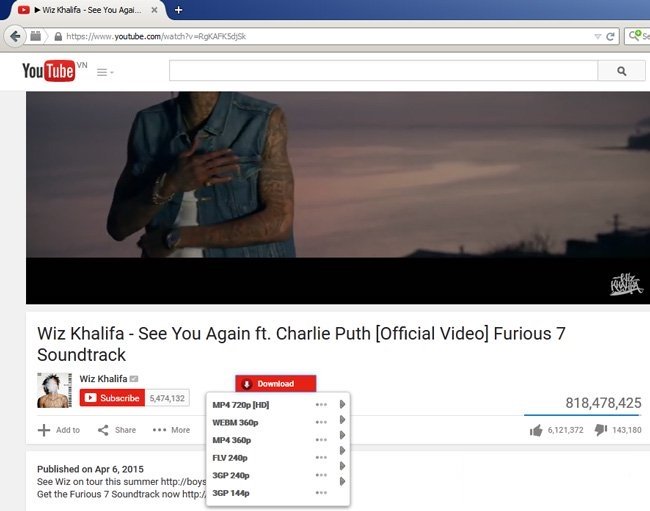
Add-on này sẽ thêm 1 đường link nhỏ trong YouTube để download video và nhạc với định hình 3GP, MP4 HD (High Definition) và FLV . Đây là một trong những công cụ nhẹ và đơn giản nhất giúp bạn download video trên YouTube nếu bạn sử dụng trình duyệt FireFox. Hạn chế của add-on này là không hiển thị quá trình tải video, cho nên nếu không để ý thì sẽ khá bất tiện trong khi theo dõi.
6. Tải video Youtube bằng phần mềm YTD Video Downloader
Đây là một phần mềm hỗ trợ đáng chú ý có khả năng hoạt động khá tích cực với giao diện cơ bản. Chương trình này còn có 2 tính năng chính: tải các file video từ Youtube, và chuyển đổi chúng sang các định dạng phổ biến khác. Tất cả những gì bạn phải làm chỉ là copy URL của video YouTube cần download, paste vào ô Enter the URL, chọn đường dẫn xuất ra của Video và nhấn nút Download để tải YouTube Video:
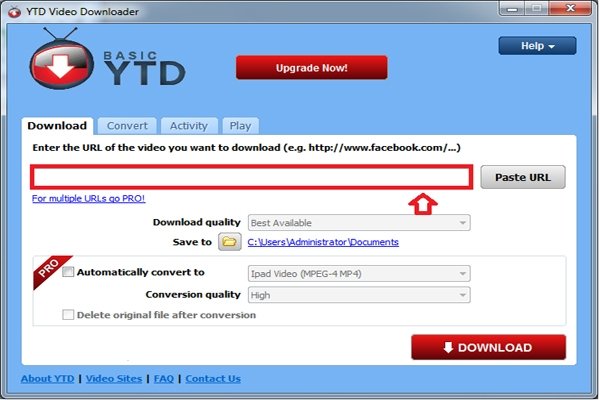
Nếu bạn mong muốn chuyển đổi video sang các dạng khác thì nên di chuột sang mục Convert rồi chọn định hình mà bạn muốn chuyển đổi. Trình chuyển đổi của chương trình có hỗ trợ cho iPhone, iPod, PSP, điện thoại di động, AVI, MP3, WMV, và Xvid . Ngoài ra, điều đáng nói ở chương trình này cũng có 1 trình chỉnh sửa video cơ bản hoặc người sử dụng cũng cũng có thể cắt phần âm thanh khi chuyển đổi. Rất tiện dung phải không.
Trên đây là cách dùng phần mềm để tải video Youtube về máy tính cuối cùng. Đồng thời, cũng chính là phía dẫn cuối cùng mà Vi Tính PCI muốn dành cho các bạn trong bài viết này.
Hãy chọn lựa cách tải video Youtube về máy tính mà bạn cảm thấy thích hợp nhất nhé. Nếu bạn còn biết cách tải video Youtube nào khác thì nên chia sẻ với Vi Tính PCI và mọi người cùng biết nhé.
Chúc các bạn thành công.
Từ khóa bài viết:
Bài viết Hướng dẫn download video Youtube về máy tính được tổng hợp sưu tầm và biên tập bởi nhiều user – Sửa máy tính PCI – TopVn Mọi ý kiến đóng góp và phản hồi vui lòng gửi Liên Hệ cho chúng tôi để điều chỉnh. Xin cảm ơn.

 Tuyển Dụng
Tuyển Dụng
 Chuyên Nghiệp trong phục vụ với hơn 20 Kỹ thuật IT luôn sẵn sàng tới tận nơi sửa chữa và cài đặt ở Tphcm. Báo giá rõ ràng. 100% hài lòng mới thu tiền.
Chuyên Nghiệp trong phục vụ với hơn 20 Kỹ thuật IT luôn sẵn sàng tới tận nơi sửa chữa và cài đặt ở Tphcm. Báo giá rõ ràng. 100% hài lòng mới thu tiền.










